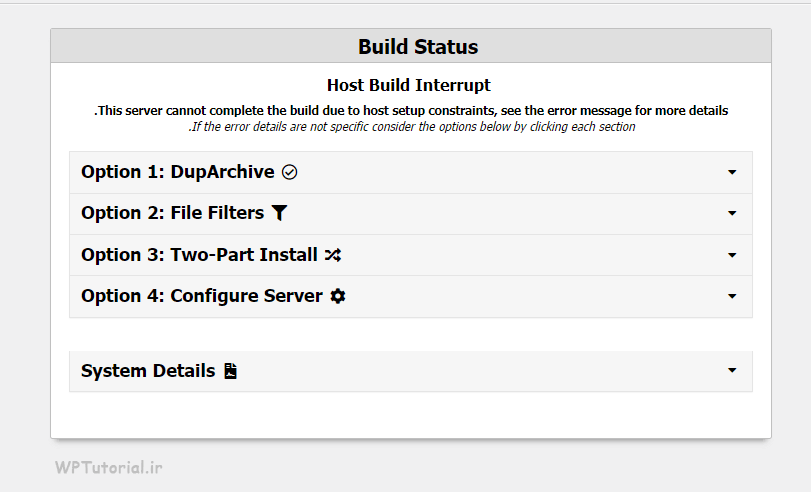رفع خطای Host Build Interrupt هنگام تهیه بکاپ با Duplicator
همانطور که میدانیم، افزونهٔ Duplicator یکی از افزونههای تهیهٔ بکاپ یا بستهٔ نصبی کامل وردپرس است که کاربرد زیادی هم دارد. بر همین اساس ممکن است کاربران زیادی باشند که هنگام کار با آن، با خطاهای مختلفی روبرو شوند. اگر هنگام تهیهٔ بکاپ با خطایی با عنوان Host Build Interrupt مواجه شدید که نوعی از خانواده خطاهای ۵۰۰ سرور است، این آموزش را تا آخر بخوانید، تا از طریقهٔ رفع این مشکل مطلع شوید. پس تا انتها با خودآموز وردپرس همراه باشید.
معنای خطای Host Build Interrupt چیست؟
به طور کلی اگر با خطای Host Build Interrupt هنگام گرفتن بکاپ یا ساخت بستهٔ نصبی با Duplicator مواجه شدید، باید بدانید که در حین مراحل کار افزونه، هاست یا سرور میزبان شما اقدام به لغو پردازش یا عملیات نموده است. به علت اینکه تهیهٔ نسخهٔ پشتیبان توسط هر افزونهای، میتواند از منابع سرور زیادی استفاده کند، بنابراین باید در نظر داشته باشید که بنا به تشخیص نرم افزارهای روی سرور ممکن است عملیات در اواسط مراحل لغو شود.
باید چه کار کرد از بروز خطای Host Build Interrupt جلوگیری نمود؟
روی هر سرور محدودیتهایی مثل Timeout و یا IO یا IOPS قطعاً وجود دارد. اگر این محدودیتها نباشد، یک پردازش یا نرم افزار روی سرور میتواند کل منابع را مصرف کند و کلاً سرور را قفل کند. پس سیاستهای امنیتی هر سرور ایجاب میکند که چنین محدودیتهایی وجود داشته باشد. حالا ما باید دقیقاً بدانیم که چه محدودیتی باعث بروز این خطا شده است و آن را شده حتی برای مدت زمانی برطرف کنیم. سپس مقادیر محدودیتها را به حالت اولیه برگردانیم. این روال کلی کار است. حالا در ادامه با هر کدام از آنها بیشتر آشنا خواهیم شد.
یافتن محدودیت مورد نظر
زمانی که در حین تهیهٔ بستهٔ نصب با Duplicator با خطا مواجه میشوید، در همان صفحه پیوندی برای ورود به صفحهٔ گزارشها یا Logs وجود دارد. خودتان هم از طریق پیشخوان وردپرس، با رفتن به صفحهٔ Duplicator > Tools، از سربرگ General گزینهٔ Logs را انتخاب کنید و از سمت چپ فهرست گزارش را از بخش Package Logs ببینید. روی هر کدام که کلیک کنید، اطلاعات گزارش مربوط به تهیهٔ هر بسته در سمت راست صفحه نمایش داده میشود.
در این گزارش هر مرحله از انجام کار یک بخش به خصوص خود را دارد. اگر یک گزارش تهیهٔ بستهٔ کامل را مشاهده کنید، پس از آن اگر یک گزارش ناقص را باز کنید متوجه ناقص بودن آن خواهید شد که در مراحلی، قبل از اتمام کار، عملیات لغو شده است. این را گفتم، چون ممکن است به طور صریح به Timeout یا IO اشاره نکرده باشد. شما باید از نشانههای موجود در سند گزارش پی به علت بروز خطا یا نوع محدودیت ببرید.
خوب، در این زمان حالا نوبت به بالا بردن محدودیتها میرسد. شاید یکی یکی خواسته باشید هر کدام از محدودیتها را بالا ببرید تا علت را پیدا کنید. اگر کنترل پنل هاست شما از امکانات کاملی برخوردار باشد، خود شما هم میتوانید این محدودیتها را برای مدت زمانی کاهش دهید و تست کنید و ببینید که آیا مشکل رفع شده است یا خیر. اول به Timeout اشاره میکنم.
افزایش محدودیت Timeout
Timeout به این معنا است که عملیاتی که روی رایانه در حال انجام است، از نظر زمانی خیلی طول کشیده، پس هستهٔ سیستم عامل تصمیم گرفته است که آن لغو کند. چون ممکن است به علتهای مختلف سبب بروز اختلال در دیگر پردازشها شود، یا اینکه کلا منابع سرور را هدر دهد.
نکتهٔ گیج کننده اینجاست که Timeout میتواند در سطوح مختلفی تعیین و تنظیم گردد. مثلاً ما یک Timeout روی PHP داریم که قطعاً طریقهٔ کنترل آن باید دست خود شما باشد. یک Timeout هم داریم که روی خود سیستم عامل تنظیم شده که از نظر مدت زمان ایجاد یک اتصال به شبکه زمان را بررسی میکند که مبادا بیشتر از حد مورد نظر شود. یک Timeout هم ممکن است روی وبسرور را دیگر نرم افزارهای روی سرور باشد.
حالا ما اول به سراغ بالا بردن Timeout موتور PHP میرویم. ما طریقهٔ انجام این کار را در کنترل پنلهای مختلف مثل سی پنل و دایرکت ادمین را قبلا در پستهای قبلی آموزش دادیم. تنها کافی است در سایت جستجو کنید. اما به طور کلی اگر هاست شما کلود لینوکس است، باید بخشی با نام Select PHP Version وجود داشته باشد که در سربرگ دوم یعنی Options آن، میتوانید php timeout را افزایش دهید. یا حتی مقدار آن را ۰ بگذارید تا محدودیت آن به طور کامل برطرف شود.
اگر این کار جواب نداد، مشکل Timeout باید از جای دیگری باشد. پس با مدیر هاست یا میزبان خود تماس بگیرید و از آنها در خواست راهنمایی کنید.
افزایش محدودیت IO یا IOPS
اما یکی از مهمترین علتهای بروز خطای Host Build Interrupt محدود بودن میزان استفاده از منابع فضای ذخیره سازی یا HDD یا SSD که همان هارد شماست میباشد. معمولاً این محدودیت را با عنوان IO میشناسند و روی سرورهای کلود لینوکس تنظیم میشود. که یک هاست نیاید و تمامی منابع را از آن خود کند و دیگر سایتهای روی سرور از کار بیافتند! بنابراین تغییر این متغیر ممکن است خارج از دسترس شما باشد، اگر شما تنها یک هاست معمولی در اختیار دارید و دسترسی ریشه یا سطح بالا به سرور ندارید. بنابراین در رابطه با این مشکل هم باید با پشتیبان هاست خود در تماس باشید.
تجربه ثابت کرده که علت اصلی بروز خطای Host Build Interrupt هنگام کار کردن با Duplicator همین عامل است. به علت اینکه ممکن است حجم بکاپ و اطلاعات سایت زیاد باشد و آنها باید به صورت فشرده شده درون یک سند zip جای گیرند، باید به سرعت دادهها از روی هارد خوانده و نوشته شوند. به عبارتی نیاز به IO یا input/output بالا است. پس طبق تجربهٔ ما باید این محدودیت بیشتر از ۵ MB/s باشد. این موضوع را با پشتیبان هاست خود در میان بگذارید.
به خود حجم هارد هاستتان هم دقت داشته باشید که حداقل به همان اندازهای که فایلهای سایت اشغال کردند، مجموعاً حجم خالی روی هاست خود داشته باشید. یعنی Duplicator فضا داشته باشد که فایل بکاپ را در آنجا ذخیره کند.
افزایش محدودیت حافظه RAM
در پارهای از موارد حتی میزان محدودیت حافظه یا RAM هاست شما هم میتواند مسبب بروز این خطا هنگام بکاپ از سایت شود. سعی شود میزان رم را بیشتر از ۱۲۸ تنظیم کنید که این متغیر هم معمولاً توسط خود شما از طریق ابزارهای کنترل پنل قابل تنظیم است. مگر اینکه مدیر سرور از طرف خودش و با استفاده از تواناییهای بیشتری که دارد این محدودیت را برای هاست شما ثابت نگه داشته باشد. که باید با آنها مکاتبه نمایید.
تغییر تنظیمات Duplicator
گاهی اوقات هم در مواقعی اگر تنظیمات خود Duplicator را تغییر دهید مشکل را حل کردید. برای این کار وارد صفحهٔ Settings یا تنظیمات از مجموعه صفحات Duplicator شده و روی سربرگ Packages کلیک کنید. حالا مقدار گزینهٔ Archive Engine از قسمت Archive را روی DupArchive بگذارید و تنظیمات را ذخیره کنید.
در مواقعی هم که حجم سایت شما بالا است و نوع سند بکاپ هم ZipArchive هست باید گزینهٔ Archive Flush را فعال کنید.
بررسی مجدد
اگر محدودیتها را افزایش دادید، حال وقت آن است که مجدد تست کنید و ببینید که آیا Duplicator با موفقیت بکاپ سایتتان را به شما تحویل میدهد یا خیر. دقت داشته باشید که هر زمان به طور ناقص بکاپ تهیه میشود، میزانی از فضای هاست شما اشغال میشود. به دلیل اینکه بکاپ ناقص به درد نمیخورد، برای دفعات بعدی که میخواهید نسخهٔ پشتیبان تهیه کنید، بهتر است قبلی را حذف کنید که مشکلی برای شما رخ ندهد.
امیدوارم که با مطالعه و عمل به آموزش امروز ما، خطای مهلک کار با افزونهٔ Duplicator تان را برطرف نمایید و از کار کردن با وردپرس و افزونههای آن بیشتر از قبل لذت ببرید. فراموش نکنید که هر خطایی که با آن مواجه میشوید، دلیلی دارد که با شناخت دلیل آن به راحتی میتوانید از پس آن برآیید.